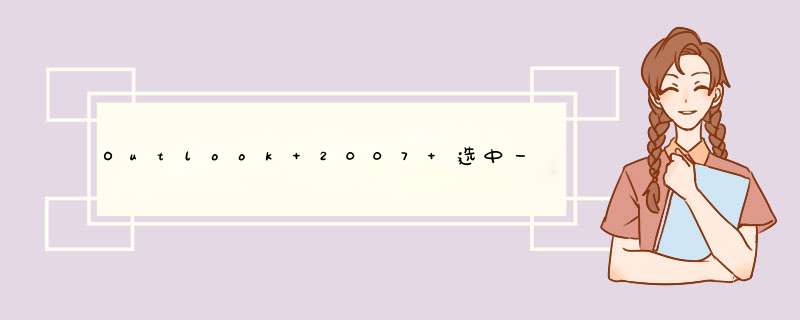
Outlook 2007 选中一个邮件后,显示”正在与服务器联系以获取信息”是设置错误造成的,解决方法为:
1、打开Microsoft Office Outlook 2007主界面。进入工具,选项。
2、首选参数,电子邮件选项。
3、跟踪选项。
4、对于发送的所有邮件,请求:勾选“已读”回执(R),"送达"回执(D)即可。
我用了这么久office 2010,今天也是第一次遇到这个问题,通过不断摸索,终于找到解决的方法,这里分享出来:首先经过漫长的等待,文件终于打开,点左上角的“文件”,显示出这个文件的信息。右侧一栏是文件的主要信息,往下看,会有“相关文档”栏目,这里边一般会有“打开文件位置”这个选项,另外还会有“编辑指向文件的连接”这个选项,这就是导致文件打开很慢,一直“正在与服务器联系以获取信息”的原因。点击“编辑指向文件的连接”这个选项,会弹出一个窗口,可以显示出这个文件中的存在外部链接的内容。选中其中一个或多个,通过“立即更新”按钮,就可以更新这个链接所指示的目标,也就是可以随网站的更新而更新你文档的内容,其实这也是个很不错的功能,只不过每次打开文件都要联系服务器,确实有点受不了。如果想去掉这些链接,可以全部选中后,点击“断开链接”选项,但是有个前提,就是你的电脑要联网,在断网状态下,“断开链接”这个选项是禁用的。断开所有链接后,下次打开这个文件就会很快了,呵呵。
当前的解决方法就是这样,不知道彻底禁用office 2010的这个功能改怎么做,期待有牛人也能遇到这个问题来解决一下,呵呵。
欢迎分享,转载请注明来源:夏雨云

 微信扫一扫
微信扫一扫
 支付宝扫一扫
支付宝扫一扫
评论列表(0条)